X
这篇文章由我们训练有素的编辑和研究团队共同创作,他们对文章的准确性和全面性进行了验证。
wikiHow的内容管理团队会严密监督编辑人员的工作,确保每篇文章都符合我们的高质量标准要求。
这篇文章已经被读过4,649次。
本文教你如何在家里的多台Alexa设备上播放音乐。当你在Alexa应用程序中设置好所有设备后,就可以使用语音命令在不同的房间里播放音乐。这种方法目前只适用于Echo、Echo Dot和Echo Show。只有音乐才能在多个房间内播放。定时器、闹铃、新闻简讯和有声读物只能在单个设备上播放。
步骤
-
打开Alexa应用程序。在安卓或iOS手机上,打开移动版Alexa应用程序,登录你的亚马逊帐户。应用图标是淡蓝色的,带有一个白色的语音气泡轮廓。
- 确保你登录的亚马逊帐户和你注册Alexa设备的帐户相同。
-
点击☰。它在左上角。这样将在屏幕左侧打开一个弹出菜单。
-
点击设置。它在菜单底部。
-
点击多房间音乐。它在蓝色“设置新设备”按钮下面,位于“音频组”部分中。
-
点击创建组。它是一个蓝色的按钮。
- 如果这是你第一次创建组,跳过这个步骤。
-
选择组名。你可以从下拉列表中选择一个默认名称,或者选择“自定义”来输入名称。
-
选择要添加到组中的Echo设备,并点击创建组。当一个设备被选中时,左侧方框会出现一个复选标记来表明它被选中了。点击底部蓝色的“创建组”按钮,为所选设备创建一个组。保存组并将更改应用到设备,这个过程可能需要几分钟。
-
播放刚创建的组中的音乐。在装有Echo设备的房间里,只需说出歌手、歌曲或流派,以及想要播放的音乐所在的组名称即可。
- 例如,如果你创建了一个叫做“楼下”的组,里面只包含一楼的Echo设备,你可以说:“Alexa,在楼下播放蠢朋克乐队的音乐”。一楼所有的Echo设备都将开始播放蠢朋克乐队的歌曲。
-
重复这些步骤,以创建其他组。例如,你可能想要创建一个“楼下”和“楼上”组,或者创建一个“所有地方”组。
- 你也可以创建仅有一个设备的组。这最适合卧室,例如:“Alexa,在小米的房间里播放圣诞音乐。”
广告
小提示
- Alexa设备处于多房间模式时,是无法使用蓝牙的。
- 由于Alexa语音是通过蓝牙远程工作,所以在多房间模式下无法使用Alexa语音。
- “多房间音乐”目前不支持第三方Echo设备,如Eufy Genie。
广告
参考
关于本wikiHow
广告

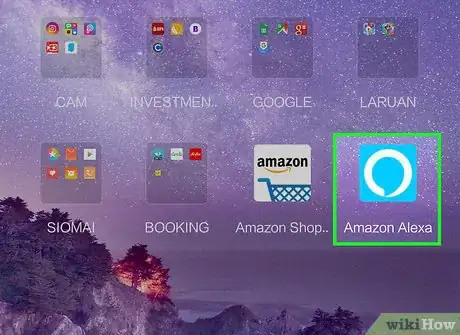
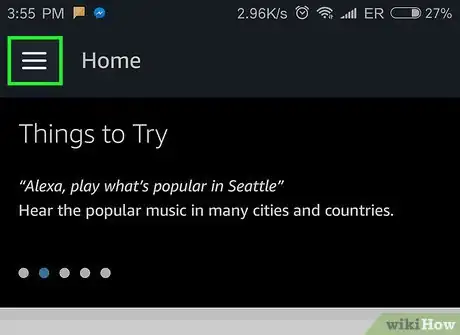
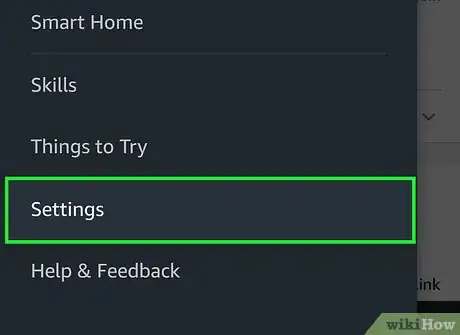
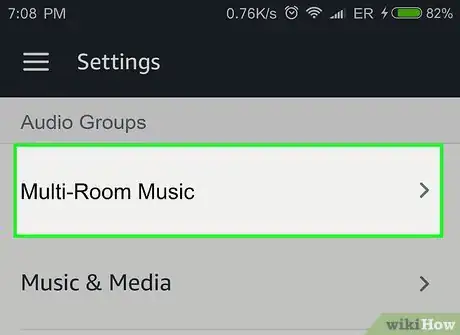
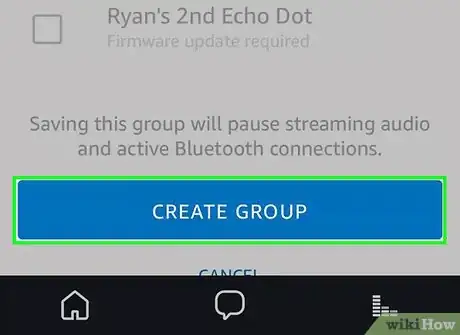
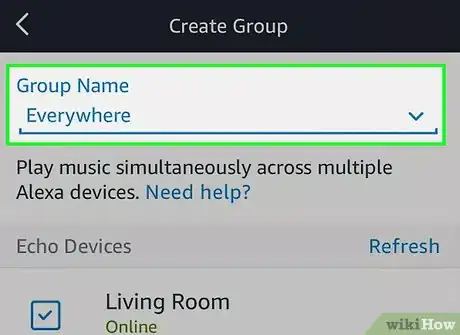
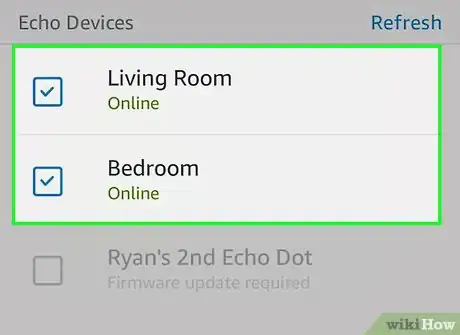

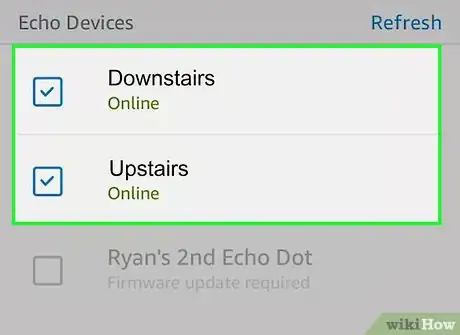
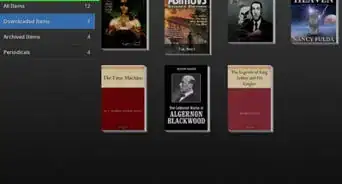


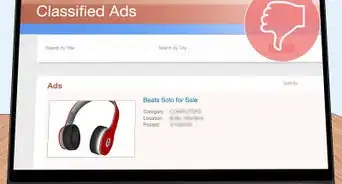

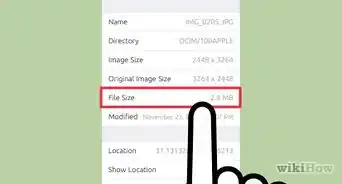
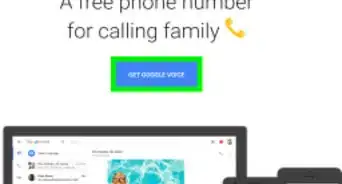
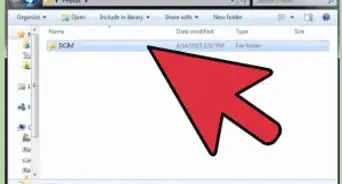

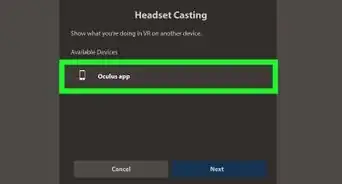
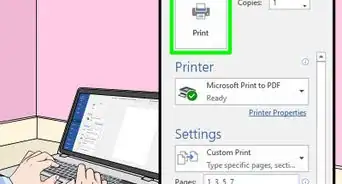
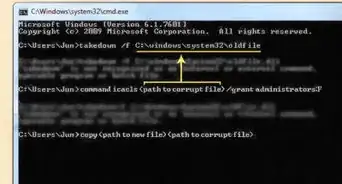


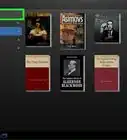


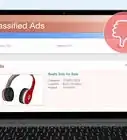
wikiHow的内容管理团队会严密监督编辑人员的工作,确保每篇文章都符合我们的高质量标准要求。 这篇文章已经被读过4,649次。